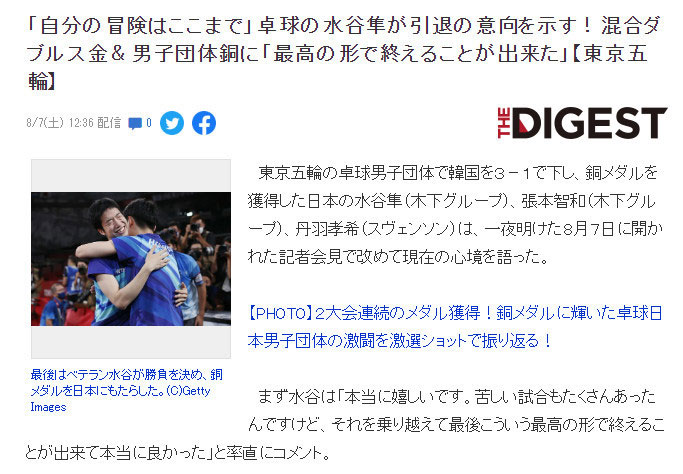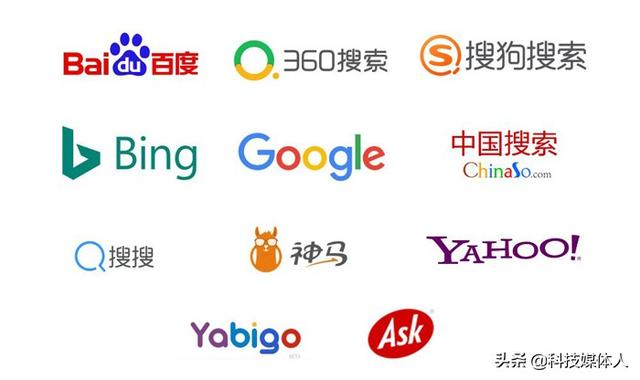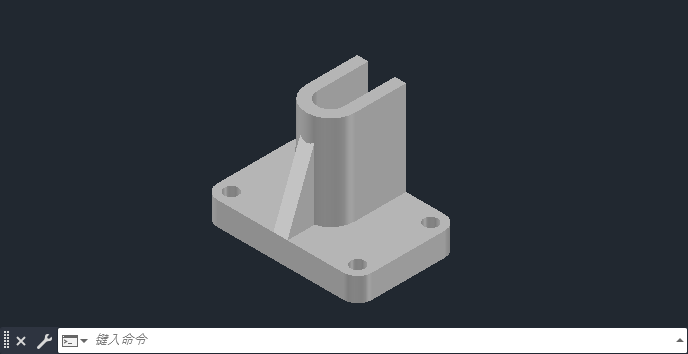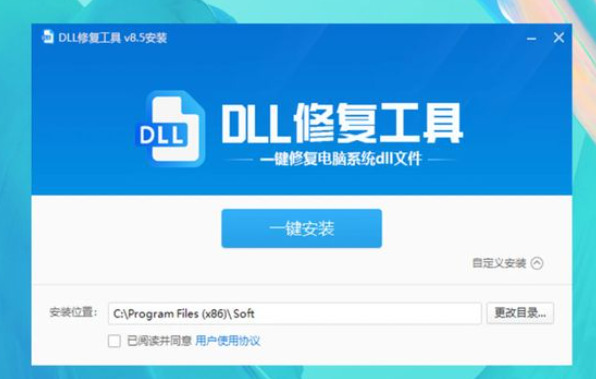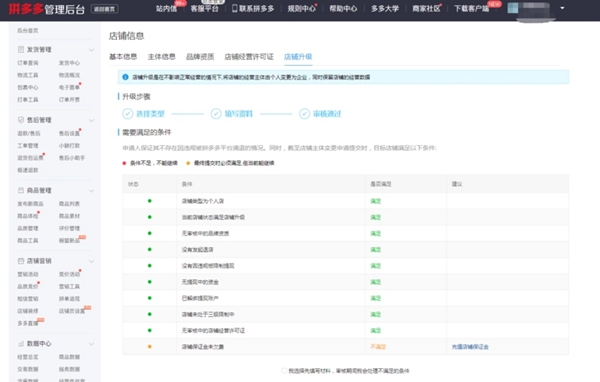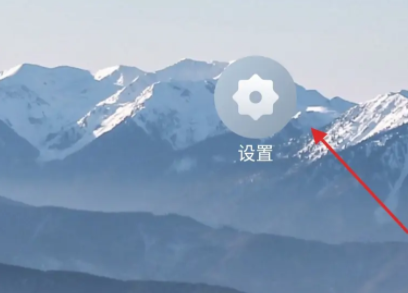win10系统下载软件被阻止怎么解决?Windows10下载软件被阻止解决方法图文教程
2023年08月30日
投稿作者:盛创导航
围观人数:52326
教程介绍
当我们使用win10系统的时候,电脑在下载某个软件被阻止是什么情况呢?这个情况可能是防火墙的原因,今天小编整理了一下教程,下面一起看看吧。
win10下载软件被阻止的方法
1、左下角找到:“设置”, 2、再找到“:更新和安全”,
2、再找到“:更新和安全”,
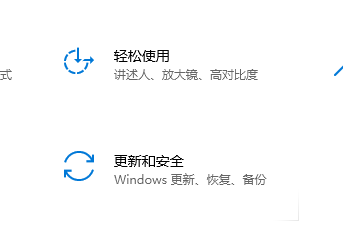 3、最后找到:“Windows Defender”
3、最后找到:“Windows Defender”
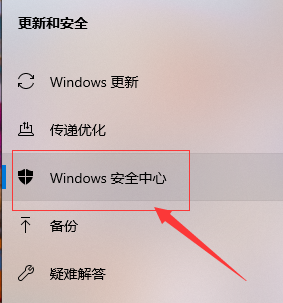
 4、在右侧:关闭Windows Defender防病毒功能。
4、在右侧:关闭Windows Defender防病毒功能。
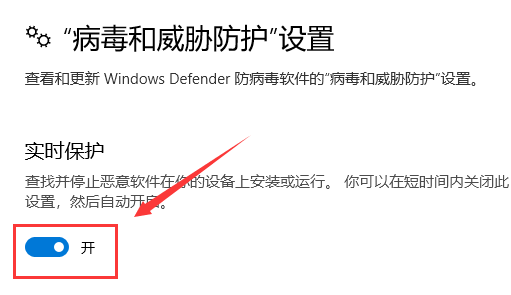 以上本篇文章的全部内容了,感兴趣的小伙伴可以看看,更多精彩内容关注
腾轩网www.tengxuanw.com
以上本篇文章的全部内容了,感兴趣的小伙伴可以看看,更多精彩内容关注
腾轩网www.tengxuanw.com 标签
版权说明
免责声明:本文文章内容由盛创技术导航发布,但不代表本站的观点和立场,具体内容可自行甄别.如果有侵权内容、不妥之处,请第一时间联系我们删除。敬请谅解! E-mail:571533527@qq.com